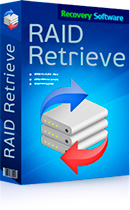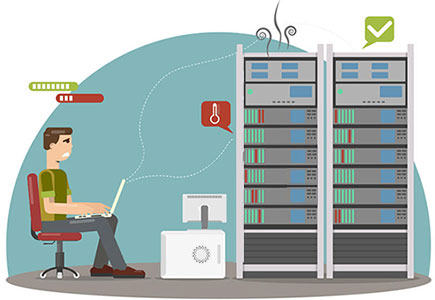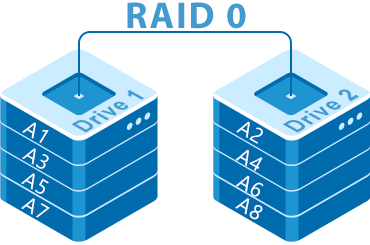OpenMediaVault (OMV) è un sistema operativo specializzato per i dispositivi NAS assemblati in modo indipendente. Si basa su Debian Linux, uno dei sistemi operativi più popolari, e fornisce software per la creazione di archivi di dati basati su varie configurazioni di hard disk. Quindi, come è possibile recuperare i dati da un dispositivo NAS creato in OpenMediaVault?

Contenuti
- Principali cause di perdita di dati in OpenMediaVault
- Caratteristiche del recupero dati su OpenMediaVault
- Come recuperare i dati da un archivio creato in OpenMediaVault
Principali cause di perdita di dati in OpenMediaVault
- Guasti hardware: Il guasto dell’hard disk, dell’alimentatore o di altri componenti hardware può causare la perdita di dati.
- Errori degli utenti: L’eliminazione impropria dei file, la sovrascrittura di dati importanti o la formattazione accidentale delle partizioni del disco possono causare la perdita di dati.
- Problemi del file system: Il danneggiamento del file system sul disco (ad esempio, a causa di interruzioni di corrente o errori di scrittura) può rendere i dati non disponibili.
- Problemi software: Impostazioni errate di OpenMediaVault, conflitti tra plugin o bug del software possono causare problemi di prestazioni e la conseguente perdita di dati.
- Interruzione di corrente: Improvvise interruzioni di corrente o sbalzi di tensione possono causare danni al server e la corruzione o la perdita di dati.
- Aggiornamenti non validi: Gli aggiornamenti di OpenMediaVault o l’installazione di plugin aggiuntivi possono causare conflitti e crash del sistema, che possono portare alla perdita di dati.
- Danni fisici: I danni fisici al server o all’archivio dati possono causare la perdita di dati.
- Accesso non autorizzato: Se viene ottenuto un accesso non autorizzato al server OpenMediaVault, gli attaccanti possono eliminare o rubare dati.
Per evitare la perdita di dati in OpenMediaVault, si consiglia di eseguire regolarmente il backup dei dati su supporti esterni o sul cloud, garantire un’alimentazione affidabile, monitorare la salute non solo degli hard disk, aggiornare regolarmente il sistema e prestare la giusta attenzione al monitoraggio e alla sicurezza del sistema.
Caratteristiche del recupero dati su OpenMediaVault
OpenMediaVault, come la maggior parte dei dispositivi NAS, utilizza le tecnologie RAID mdadm e LVM2, che consentono di creare configurazioni RAID 0, 1, 5, 6 per l’archiviazione dei dati.
Per saperne di più sulle differenze tra RAID mdadm e LVM2
La perdita di dati è sempre improvvisa, che si tratti di eliminazione accidentale di file, formattazione errata di una partizione o guasto di uno dei dischi, che può portare al fallimento dell’array RAID.
Se l’array RAID o i dischi falliscono, per ripristinare i dati, è necessario scollegare i dischi dal dispositivo NAS e collegarli a un PC.
Sarebbe ideale se l’applicazione di recupero dati riconoscesse automaticamente il RAID, ovvero riconoscesse automaticamente la sua configurazione e i parametri importanti. In questo caso, non sarebbe necessario fornire tutti questi dati manualmente. Tuttavia, molti programmi richiedono di farlo manualmente, poiché non tutti hanno una funzione di rilevamento automatico del RAID. Se contrassegniamo qualcosa in modo errato, potremmo non essere in grado di ripristinare i dati.
Per recuperare i dati dall’archivio OMV, è possibile utilizzare programmi specializzati per il recupero dati da RAID.
Come recuperare i dati da un archivio creato in OpenMediaVault
Il sistema OpenMediaVault aveva un archivio dati assemblato basato su RAID 5 di tre dischi. È stato utilizzato il file system Btrfs.
Vediamo come recuperare i dati dai dischi di archiviazione OpenMediaVault collegati a un computer utilizzando RS RAID Retrieve.

Ripristino automatico di qualsiasi tipo di array RAID
Il programma ha un’interfaccia familiare di Windows Explorer, che consente di visualizzare chiaramente tutti i dischi e gli array RAID utilizzati. Il programma ha rilevato automaticamente l’archivio RAID OMV.
Fare doppio clic su di esso o avviare la procedura guidata di ripristino e verrà chiesto di scegliere un metodo di analisi rapida o completa.
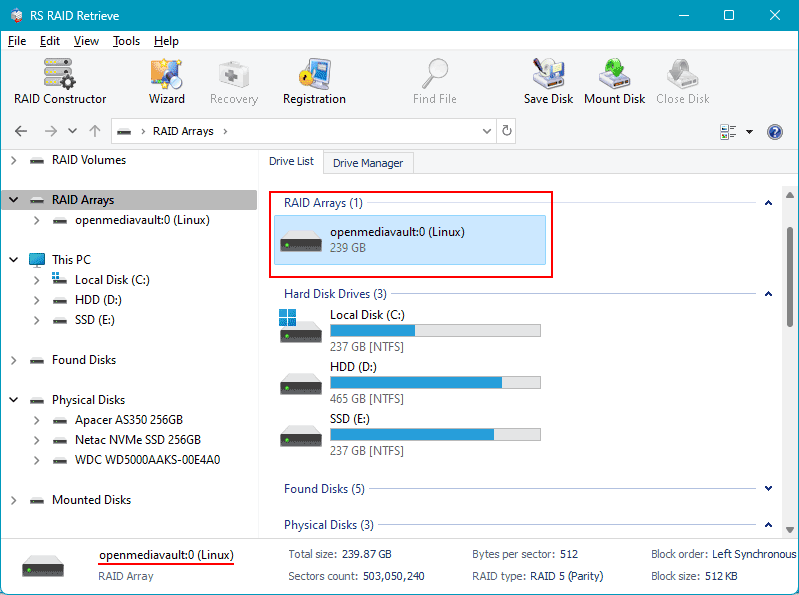
L’analisi rapida è per accedere a file eliminati e file esistenti, mentre l’analisi completa è per dopo la formattazione o il guasto di uno dei dischi.
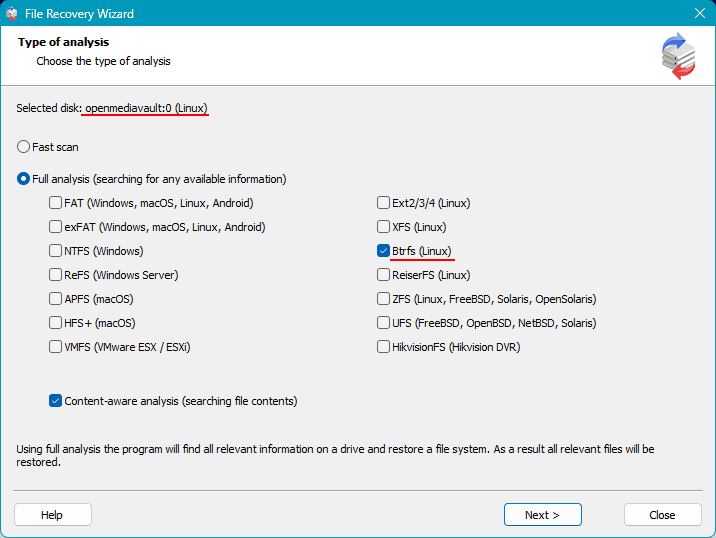
Una volta completata l’analisi, il programma mostrerà i dati che possono essere recuperati. Selezionare i file desiderati e fare clic sul pulsante “Recupera”.
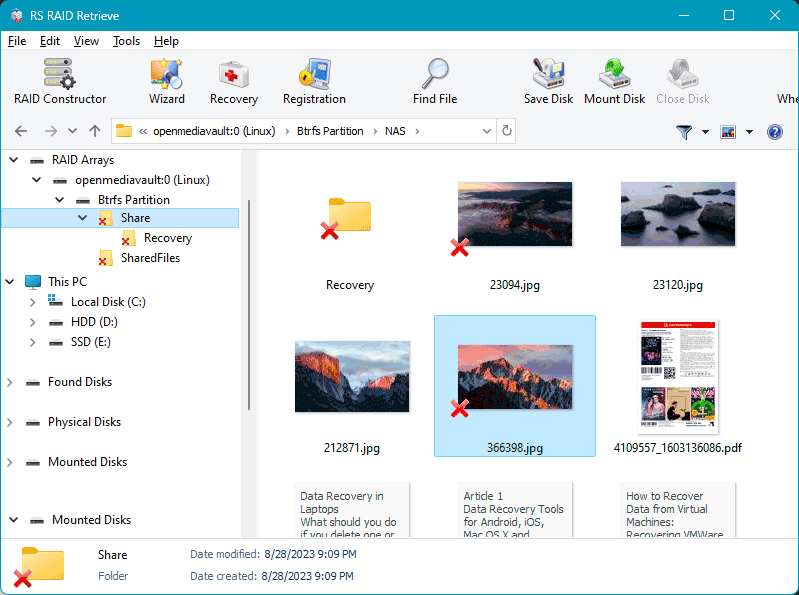
Scegliere dove e come salvare i dati recuperati.
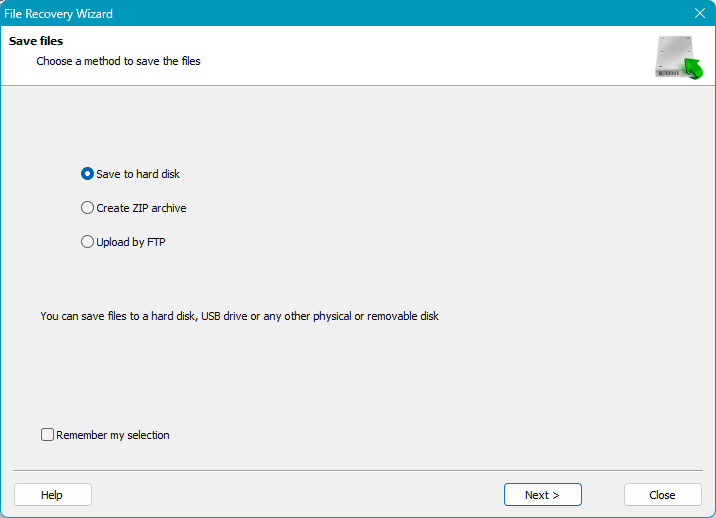
Come si può vedere, il processo di recupero dati da un array RAID creato in OpenMediaVault è semplice. Basta collegare i dischi al computer e analizzarli con il programma RS RAID Retrieve.